Danh mục
Dưới đây là các gợi ý cài đặt có thể giúp bạn cải thiện tuổi thọ pin, dọn dẹp đống lộn xộn trên màn hình chính, tìm lại điện thoại bị mất trộm hoặc nâng cao hiệu suất trên điện thoại Android của mình:
1. Cài đặt để cải thiện tuổi thọ pin
Sử dụng một chiếc điện thoại có thời lượng pin kém có thể khiến bạn cảm thấy thật phiền phức và bất tiện. Tuy nhiên, có một số bước bạn có thể thực hiện để tối đa hóa mỗi lần sạc ngay từ đầu:
Thứ nhất, tắt độ sáng màn hình tự động hoặc độ sáng thích ứng và đặt thanh trượt mức độ sáng xuống dưới 50%. Màn hình của bạn càng sáng thì càng sử dụng nhiều pin.
Để truy cập cài đặt, hãy kéo menu lối tắt xuống ở phía trên màn hình và điều chỉnh thanh trượt, nếu mục tắt độ sáng ở đó.
Một số điện thoại có thể có nút chuyển đổi độ sáng tự động trong bảng phím tắt; nếu không, bạn cần mở ứng dụng Cài đặt và tìm kiếm “độ sáng” để thay đổi cài đặt và tắt nó đi.

Màn hình quá sáng sẽ làm tiêu hao pin của bạn nhanh chóng
Thứ hai, sử dụng tính năng Adaptive Battery (thích ứng pin) và Battery Optimization (tối ưu hóa pin).
Các tính năng này tập trung vào việc tìm hiểu cách bạn sử dụng điện thoại, bao gồm ứng dụng và thời điểm sử dụng, sau đó tối ưu hóa các ứng dụng và lượng pin mà chúng sử dụng.
Một số điện thoại Android sẽ có phần Battery (pin) riêng trong ứng dụng Cài đặt, trong khi các điện thoại khác (như Samsung chẳng hạn) sẽ không hiển thị riêng các cài đặt này.
Mỗi điện thoại sẽ có một chút khác nhau. Các bạn nên mở cài đặt của mình và tìm kiếm mục “pin”. Điện thoại của bạn cũng có thể có cài đặt sạc thích ứng để người dùng có thể theo dõi tốc độ sạc pin qua đêm của điện thoại nhằm duy trì “sức khỏe” của chính điện thoại.
2. Chế độ tối chính là “bạn”
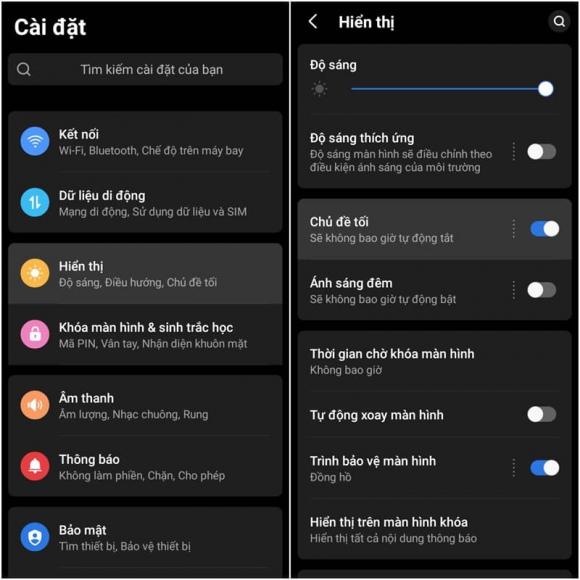
Một cách khác để cải thiện thời lượng pin đồng thời giúp bảo vệ cho đôi mắt của bạn là sử dụng chế độ tối riêng của Android. Bất kỳ điện thoại Android nào chạy Android 10 trở lên sẽ có tùy chọn chế độ tối riêng.
Theo Google, chế độ tối không chỉ làm giảm căng thẳng mà màn hình điện thoại thông minh gây ra cho đôi mắt của chúng ta mà còn góp phần cải thiện tuổi thọ pin vì nền tối trên màn hình sẽ tốn ít năng lượng hơn so với nền trắng.
Tùy thuộc vào nhà sản xuất và phiên bản Android mà điện thoại đang chạy, bạn có thể tìm chế độ tối trong ứng dụng cài đặt. Nếu điện thoại chạy Android 10 trở lên, bạn có thể bật chế độ tối trên toàn hệ thống. Với phiên bản Android thấp hơn, bạn sẽ cần thực hiện nhiều bước hơn bằng cách tìm chế độ tối riêng trong phần Cài đặt của từng ứng dụng mà bạn sử dụng.
Để bật chế độ tối, hãy mở ứng dụng Cài đặt và tìm kiếm Chế độ tối, Chủ đề tối hoặc có thể là Chế độ ban đêm (theo cách gọi của Samsung).
Nếu có thể, bạn hãy sử dụng chế độ tối mọi lúc hoặc đặt chế độ tối ở chế độ tự động, vì dụ như từ 19h đến 7h hàng ngày.
3. Sắp xếp “gọn gàng” màn hình chính

Bạn đang có nhu cầu truy cập Cửa hàng Google Play để sử dụng một loạt ứng dụng Android mới. Hãy chuẩn bị tinh thần là nhiều biểu tượng có thể xuất hiện lộn xộn trên màn hình chính của bạn. Đó là nơi các phím tắt xuất hiện mỗi khi bạn cài đặt thứ gì đó.
Nếu bạn không muốn điều đó, có một cách đơn giản để giải quyết vấn đề này: Nhấn và giữ vào vùng trống trên màn hình chính và nhấn Cài đặt. Tìm tùy chọn được gắn nhãn dọc theo dòng Thêm biểu tượng vào Màn hình chính hoặc Thêm ứng dụng mới vào Màn hình chính và tắt nó đi.
Với cách này thì những biểu tượng sẽ không còn xuất hiện thêm trên màn hình chính khi bạn cài đặt ứng dụng mới.
4. Thiết lập chế độ “Không làm phiền”
Nếu bạn hầu như luôn đặt điện thoại bên cạnh ngay cả khi ngủ, có lẽ bạn sẽ không muốn nó phát ra âm thanh hoặc rung mỗi khi có cuộc gọi hoặc tin nhắn. Có thể bạn chưa biết nhưng Android còn cung cấp chế độ Không làm phiền - giữ điện thoại im lặng trong những giờ được chọn. Trên một mẫu số điện thoại, điều này được gọi là là cài đặt Thời gian ngừng hoạt động hoặc cũng có thể chính là Thời gian yên lặng.
Cách thiết lập:
Đi tới Cài đặt > Âm thanh (hoặc Thông báo), tìm Không làm phiền hoặc một tên tương tự. Nếu bạn không thể tìm thấy nó, hãy tìm kiếm nó bằng tính năng tìm kiếm tích hợp trong cài đặt của điện thoại.
Với tính năng này, bạn có thể thiết lập phạm vi thời gian khi bạn muốn tắt âm thanh phát ra từ điện thoại. Nhưng đừng lo lắng, mọi thông báo gửi đến bạn trong thời gian bạn cài chế độ “Không làm phiền” sẽ được bật trở lại sau khi hết thời gian cài đặt.
5. Chuẩn bị một chút trong trường hợp xấu nhất - mất điện thoại
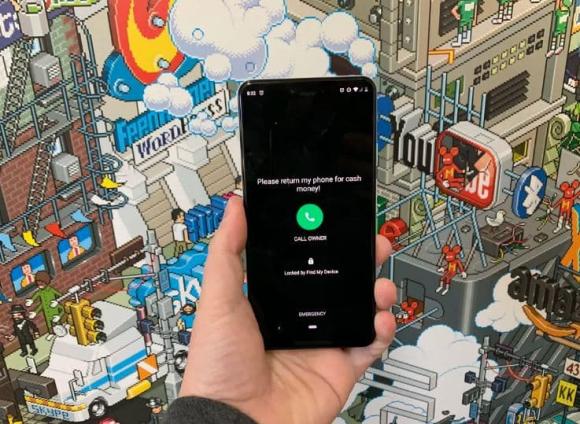
Mất điện thoại là điều không ai mong muốn. Nhưng nếu không may rơi phải trường hợp xấu đó, bạn có thể theo dõi chiếc điện thoại đã mất của mình nếu bạn đã bật tính năng Tìm thiết bị của Google.
Để thiết lập thành công tính năng này, đây là những gì bạn cần làm:
Mở ứng dụng Cài đặt, tìm kiếm Tìm thiết bị của tôi. Mục này thường nằm trong phần Bảo mật.
Nếu bạn đang sử dụng điện thoại Samsung, bạn có thể sử dụng dịch vụ Find My Mobile (Tìm di động của tôi) của Samsung trong Cài đặt > Sinh trắc học và bảo mật > Tìm Di động của tôi.
Sau khi tính năng này được bật, bạn có thể truy cập android.com/find từ bất kỳ máy tính hoặc thiết bị di động nào và đăng nhập vào tài khoản của mình. Người dùng Samsung có thể truy cập findmymobile.samsung.com để tìm điện thoại bị mất.
Giả sử điện thoại của bạn đang bật và trực tuyến, bạn sẽ có thể xem vị trí của nó trên bản đồ. Từ đó, bạn có thể làm cho nó đổ chuông, khóa nó, đặt ghi chú trên màn hình khóa để liên hệ với người đang giữ điện thoại của bạn hoặc trong trường hợp xấu nhất là xóa toàn bộ dữ liệu trên điện thoại của bạn từ xa.
Thanh Ngọc